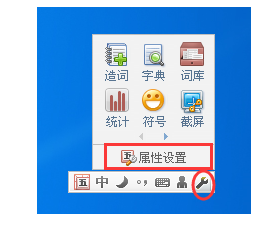爱思助手把电脑视频怎么导入苹果手机 视频导入iPhone教程
如何使用爱思助手将电脑视频导入苹果手机
众多用户都希望将电脑中的视频轻松导入到自己的苹果手机上,以便随时随地观看。很多人对于如何操作并不清楚。其实,爱思助手就能轻松解决这个难题。接下来,小编将为大家详细讲解视频导入iPhone的教程,一起看看吧!
查看更多教程==》爱思助手使用教程合集
爱思助手将电脑视频导入苹果手机的具体步骤
第一步、首先确保已经下载并安装了爱思助手6.0版本。安装完成后,连接您的手机,然后在爱思助手的界面中点击左侧的“视频”选项;您可以选择将视频导入到系统自带的视频应用中,也可以导入到第三方播放器中。
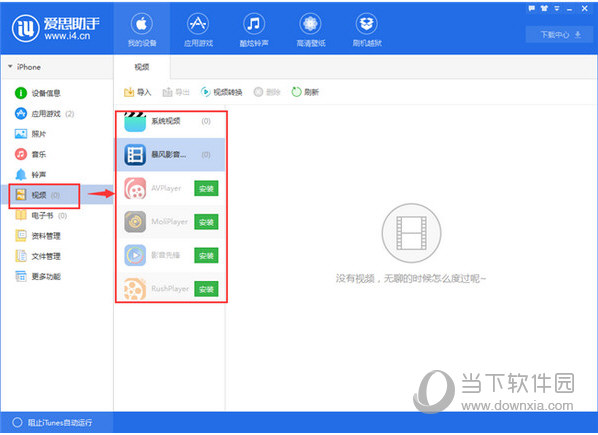
爱思助手连接手机
第二步、如果您想导入系统视频,直接导入即可。若要导入第三方播放器,则需要先安装该播放器,然后再导入视频文件或整个视频文件夹。爱思助手6.0支持多种视频格式导入(mp4、mov、rmvb、flv、avi、mkv、mpeg),满足您的各种观看需求。
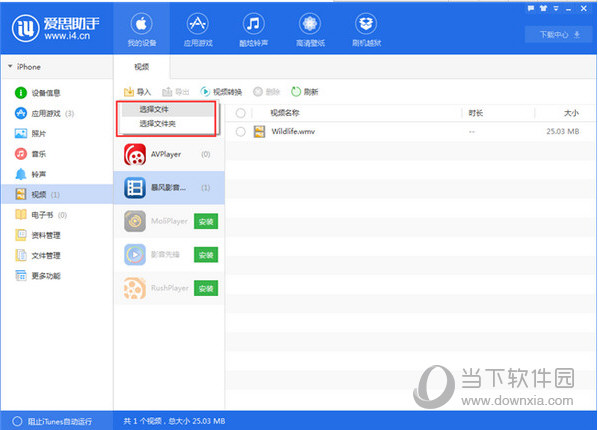
导入系统视频
第三步、导入成功后,在iPhone手机上打开相应的播放器,在“离线缓存”或“本地视频”中即可观看导入的视频。
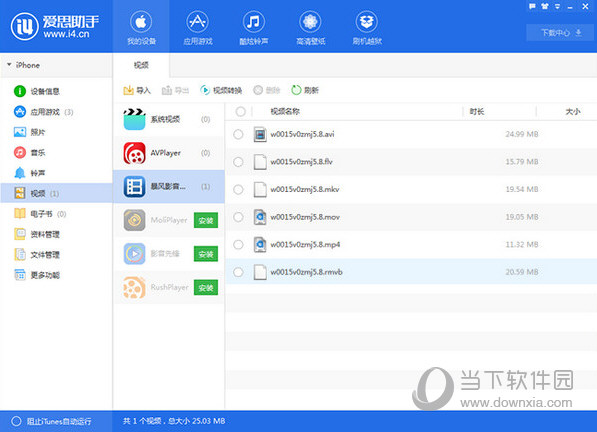
打开播放器
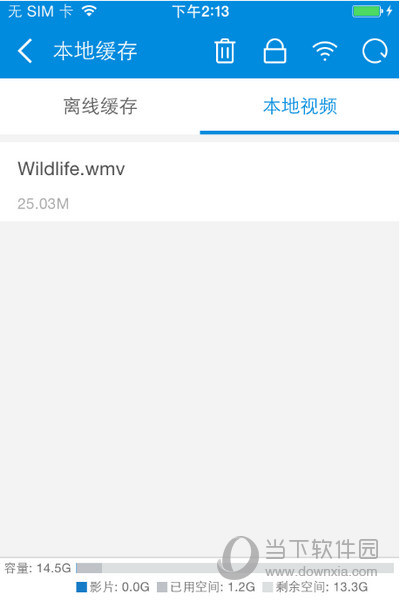
本地视频
第四步、除了视频导入功能,爱思助手6.0还提供视频格式转换服务,让您无需担心不同格式的视频无法观看。
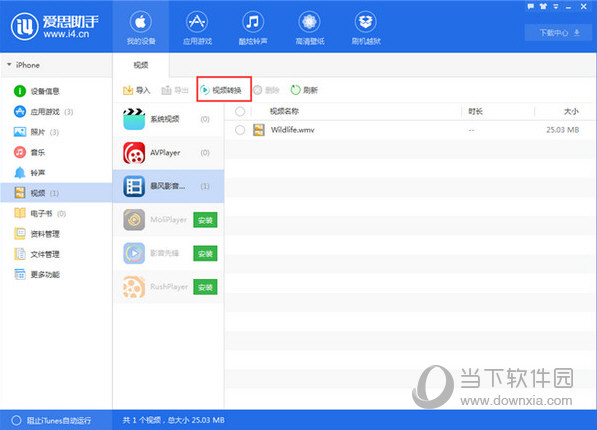
视频格式转换(1)
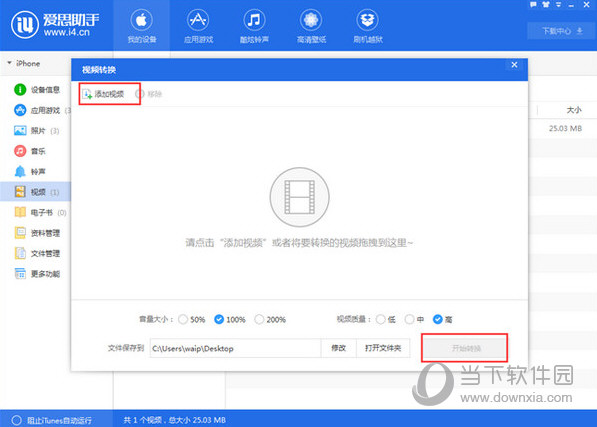
视频格式转换(2)
以上就是爱思助手将电脑视频导入苹果手机的方法,希望对大家有所帮助。
版权声明:以上内容作者已申请原创保护,未经允许不得转载,侵权必究!授权事宜、对本内容有异议或投诉,敬请联系网站管理员,我们将尽快回复您,谢谢合作!